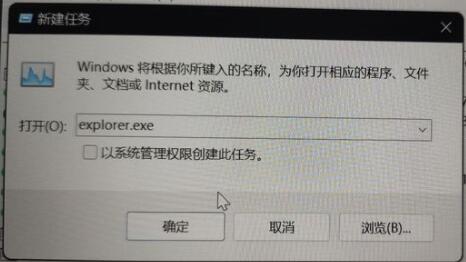win11是一款最新的系统,不仅有着比较高的配置要求,还有很多的bug,因此就有朋友遇到了安装win11后黑屏进不去的情况,这时候我们可以先尝试调出任务管理器,如果调不出,很可能是系统本身有问题,下面就一起来试着解决一下吧。
win11安装后黑屏怎么办
方法一
1、先按下键盘上的“ctrl+alt+del”快捷键,打开如图所示的界面,然后在其中选择“任务管理器”
2、打开任务管理器后,点击左上角的“文件”,然后点击“运行新任务”
4、在打开后面输入“explorer.exe”再勾选下方“以系统管理权限创建此任务”,回车确定即可。
方法二
1、如果我们无法打开上述的界面,可能是因为我们的硬件不支持安装Win11系统。也可能是因为我们安装的win11系统存在错误。
2、这时候可以先在本站下载一个确保可以稳定运行的win11系统进行尝试。【win11稳定版下载】
3、如果在使用本站提供的系统安装后依旧会出现黑屏的情况,那就说明我们与win11无缘了,只能通过升级硬件方法解决问题。
以上就是win11安装后黑屏的解决方法介绍了,如果我们是在系统升级中安装的win11,还可以尝试pe系统安装。想知道更多相关教程还可以收藏本站。

 时间 2023-05-17 17:13:16
时间 2023-05-17 17:13:16 作者 admin
作者 admin 来源
来源 

 立即下载
立即下载